Wichtig
Übersetzen ist eine Gemeinschaftsleistung - Sie können mitmachen. Diese Seite ist aktuell zu 100.00% übersetzt.
10. Arbeiten mit Projektionen
Ein Koordinatenbezugssystem, kurz KBS, ist ein Verfahren zur Zuordnung von numerischen Koordinaten zu einer Position auf der Erdoberfläche. QGIS unterstützt ca. 7.000 Standard-KBS mit jeweils unterschiedlichen Anwendungsfällen, Vor- und Nachteilen. Die Auswahl eines geeigneten KBS für Ihre QGIS-Projekte und -Daten kann eine komplexe Aufgabe sein, aber QGIS hilft Ihnen dabei, diese Auswahl zu treffen und macht die Arbeit mit verschiedenen KBS so transparent und genau wie möglich.
10.1. Überblick zur Projektionsunterstützung
QGIS unterstützt etwa 7.000 bekannte KBS. Diese Standard-KBS basieren auf den von der European Petroleum Search Group (EPSG) und dem Institut Geographique National de France (IGNF) definierten KBS und werden in QGIS durch die zugrunde liegende Projektionsbibliothek „Proj“ zur Verfügung gestellt. Üblicherweise werden diese Standardprojektionen durch eine Kombination aus Institution und Code identifiziert, wobei die Institution ein Organisationsname wie „EPSG“ oder „IGNF“ und der Code eine eindeutige Nummer ist, die mit einem bestimmten KBS verbunden ist. Zum Beispiel wird das verbreitete WGS 84 Breiten-/Längen-KBS unter der Kennung EPSG:4326 geführt, das Web Mapping Standard-KBS ist EPSG:3857.
Benutzerdefinierte KBS werden in einer Benutzer-KBS-Datenbank gespeichert. Für Informationen zur Verwaltung Ihrer benutzerdefinierten Koordinatenbezugssysteme siehe Abschnitt Ein eigenes Koordinatenbezugssystem definieren.
10.2. Koordinatenbezugssysteme für Layer
Um Daten korrekt in ein bestimmtes Ziel-KBS zu projizieren, müssen diese entweder bereits Informationen über das KBS enthalten, in dem sie vorliegen, oder Sie müssen den Daten manuell das richtige KBS zuweisen. Für PostGIS Layer verwendet QGIS den räumlichen Referenzidentifikator, der bei der Erstellung des Layers angegeben wurde. Bei Daten, die von GDAL unterstützt werden, benötigt QGIS ein jeweils definiertes Mittel, um das KBS automatisch identifizieren zu können. Für das Shapefile-Format ist dies zum Beispiel eine Datei, die eine ESRI Well-Known-Text (WKT) Darstellung des KBS für den Layers enthält. Diese Projektionsdatei hat denselben Basisnamen wie die .shp-Datei und die Erweiterung .prj. Zum Beispiel würde die Datei alaska.shp eine entsprechende Projektionsdatei namens alaska.prj haben.
Immer wenn ein Layer in QGIS geladen wird, versucht QGIS, automatisch das korrekte KBS für diesen Layer zu ermitteln. In manchen Fällen ist dies nicht möglich, z.B. wenn ein Layer ohne diese Information bereitgestellt wurde. Sie können einstellen, wie QGIS verfahren soll, wenn es nicht automatisch das richtige KBS für einen Layer ermitteln kann:
-
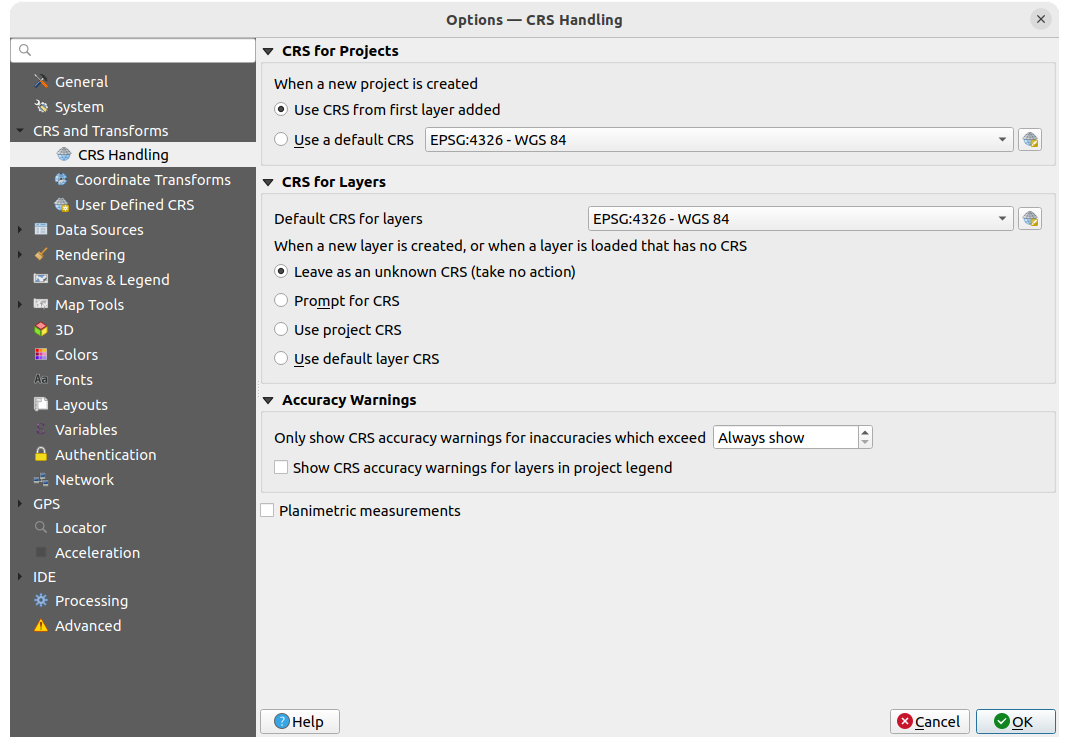
Abb. 10.1 Der Reiter KBS-Behandlung im Optionen-Dialog
Legen Sie im Bereich KBS für Layer die Aktion Wenn ein neuer Layer erzeugt wird oder wenn ein Layer geladen wird, der kein KBS hat fest:
 bei unbekanntem KBS belassen (nichts tun): es wird keine Aufforderung zur Auswahl eines KBS angezeigt, die Wahl des KBS kann zu einem späteren Zeitpunkt erfolgen. Dies kann z.B. nützlich sein, wenn viele Layer auf einmal geladen werden. Ein Layer ohne KBS wird im Layer Bedienfeld mit dem Symbol
bei unbekanntem KBS belassen (nichts tun): es wird keine Aufforderung zur Auswahl eines KBS angezeigt, die Wahl des KBS kann zu einem späteren Zeitpunkt erfolgen. Dies kann z.B. nützlich sein, wenn viele Layer auf einmal geladen werden. Ein Layer ohne KBS wird im Layer Bedienfeld mit dem Symbol  gekennzeichnet. Diese Layer werden nicht referenziert, wobei die Koordinaten des Layers als rein numerische, nicht erdgebundene Werte behandelt werden. Ebenso wird mit allen Layern verfahren, wenn das Projekt so eingestellt ist, :ref:` dass es kein KBS hat <project_crs>`.
gekennzeichnet. Diese Layer werden nicht referenziert, wobei die Koordinaten des Layers als rein numerische, nicht erdgebundene Werte behandelt werden. Ebenso wird mit allen Layern verfahren, wenn das Projekt so eingestellt ist, :ref:` dass es kein KBS hat <project_crs>`. KBS abfragen: Sie werden aufgefordert, das KBS manuell auszuwählen. Die Auswahl des richtigen KBS ist von entscheidender Bedeutung, da ein falsches Ihren Layer an der falschen Position auf der Erdoberfläche platziert! Manchmal ist das richtige KBS für einen Layer in den begleitenden Metadaten beschrieben, in anderen Fällen müssen Sie den ursprünglichen Autor der Daten kontaktieren, um das richtige KBS zu erfahren.
KBS abfragen: Sie werden aufgefordert, das KBS manuell auszuwählen. Die Auswahl des richtigen KBS ist von entscheidender Bedeutung, da ein falsches Ihren Layer an der falschen Position auf der Erdoberfläche platziert! Manchmal ist das richtige KBS für einen Layer in den begleitenden Metadaten beschrieben, in anderen Fällen müssen Sie den ursprünglichen Autor der Daten kontaktieren, um das richtige KBS zu erfahren. KBS-Vorgabe verwenden, wie es in der obigen Combobox Vorgabe-KBS für Layer eingestellt ist.
KBS-Vorgabe verwenden, wie es in der obigen Combobox Vorgabe-KBS für Layer eingestellt ist.
Tipp
Um mehreren Layern, die kein oder ein falsches KBS haben, in einem Arbeitsgang dasselbe KBS zuzuweisen, können Sie wie folgt vorgehen:
Wählen Sie die entsprechenden Layer im Layer Bedienfeld aus
Drücken Sie Strg+Shift+C; Sie können auch mit der rechten Maustaste auf einen der ausgewählten Layer klicken oder aufrufen.
Wählen Sie das richtige KBS aus
Drücken Sie OK; Sie können die korrekte Einstellung im Reiter Quelle des Eigenschaftsdialogs der Layer überprüfen.
Beachten Sie, dass das Ändern des KBS in dieser Einstellung die zugrundeliegende Datenquelle in keiner Weise verändert, sondern nur die Art und Weise, wie QGIS die Rohkoordinaten des Layers im aktuellen QGIS-Projekt interpretiert.
10.3. Koordinatenbezugssysteme für Projekte
Jedes Projekt in QGIS hat ein zugehöriges Koordinatenbezugssystem (KBS). Das KBS des Projekts bestimmt, wie die Daten von den zugrunde liegenden Rohkoordinaten auf die Karte projiziert werden, die in der Kartenansicht von QGIS dargestellt wird.
QGIS unterstützt die „on the fly“ KBS-Transformation sowohl für Raster- als auch für Vektordaten. Das bedeutet, dass unabhängig vom zugrundeliegenden KBS bestimmter Layer in Ihrem Projekt, diese immer automatisch in das für Ihr Projekt definierte KBS transformiert werden. Im Hintergrund projiziert QGIS alle in Ihrem Projekt enthaltenen Layer in das projekteigene KBS, sodass sie alle in der richtigen Position zueinander gerendert werden.
Es ist wichtig, das korrekte KBS für Ihre QGIS-Projekte zu wählen. Die Wahl eines ungeeigneten KBS kann dazu führen, dass Ihre Karten verzerrt aussehen und die realen Größen und Positionen von Merkmalen nur unzureichend wiedergeben. Wenn Sie in kleineren geografischen Gebieten arbeiten, gibt es normalerweise eine Reihe von Standard-KBS, die in einem bestimmten Land oder Verwaltungsgebiet verwendet werden. Es ist wichtig zu recherchieren, welche KBS für das Gebiet, das Sie kartieren, geeignet sind und sicherzustellen, dass Ihr QGIS-Projekt diesen Standards folgt.
Standardmäßig startet QGIS jedes neue Projekt mit der Standardprojektion``EPSG:4326`` („WGS 84“), welches ein globales Breiten-/Längen-basiertes Referenzsystem ist. Dieses Standard-KBS kann über die Einstellung KBS für neue Projekte im Reiter KBS-Behandlung unter  geändert werden (siehe Abb. 10.1). Es besteht auch die Möglichkeit, das KBS für neue Projekt von dem ersten Layer, der hinzugefügt wird, übernehmen zu lassen. Diese Auswahl wird für die Verwendung in nachfolgenden QGIS-Sitzungen gespeichert.
geändert werden (siehe Abb. 10.1). Es besteht auch die Möglichkeit, das KBS für neue Projekt von dem ersten Layer, der hinzugefügt wird, übernehmen zu lassen. Diese Auswahl wird für die Verwendung in nachfolgenden QGIS-Sitzungen gespeichert.
Das KBS des Projekts wird auch unten rechts in der QGIS-Statusleiste angezeigt. Es kann ebenfalls über den Reiter KBS im Dialog eingestellt werden.
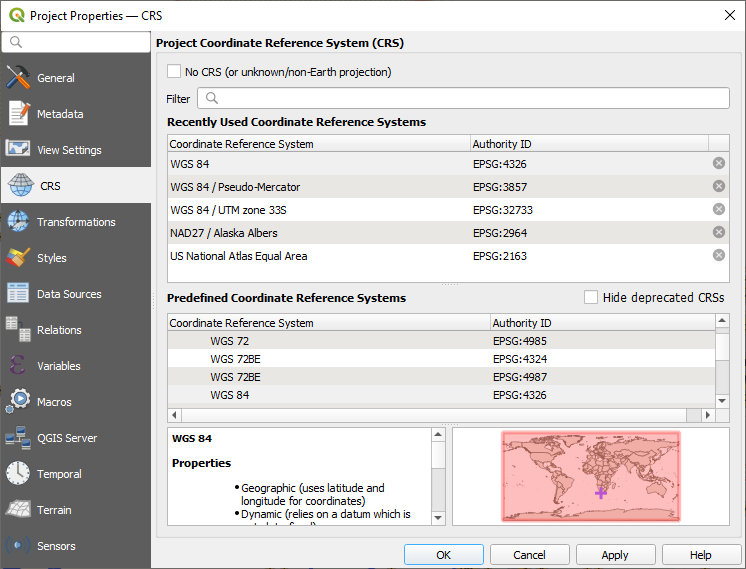
Abb. 10.2 Der Reiter KBS in den Projekteigenschaften
Folgende Optionen sind verfügbar:
 Kein KBS (oder unbekannte/nicht-irdische Projektion): Wenn Sie diese Einstellung aktivieren, werden alle Layer und Kartenkoordinaten als einfache kartesische 2D-Koordinaten behandelt, ohne Bezug zu Positionen auf der Erdoberfläche. Diese Option kann verwendet werden, um die KBS eines Layers abzuschätzen (basierend auf seinen Rohkoordinaten) oder wenn QGIS für nicht-irdische Anwendungen wie Rollenspielkarten, Gebäudekartierungen oder mikroskopische Dinge verwendet wird. Bei dieser Auswahl gilt:
Kein KBS (oder unbekannte/nicht-irdische Projektion): Wenn Sie diese Einstellung aktivieren, werden alle Layer und Kartenkoordinaten als einfache kartesische 2D-Koordinaten behandelt, ohne Bezug zu Positionen auf der Erdoberfläche. Diese Option kann verwendet werden, um die KBS eines Layers abzuschätzen (basierend auf seinen Rohkoordinaten) oder wenn QGIS für nicht-irdische Anwendungen wie Rollenspielkarten, Gebäudekartierungen oder mikroskopische Dinge verwendet wird. Bei dieser Auswahl gilt:Beim Rendern der Layer wird keine Reprojektion durchgeführt: Die Features werden einfach mit ihren Rohkoordinaten gezeichnet.
Der Ellipsoid wird nicht berücksichtigt und wird auf
Nicht/Planimetrischgesetzt.Die Entfernungs- und Flächeneinheiten sowie die Koordinatenanzeige sind deaktiviert und auf „unbekannte Einheiten“ eingestellt; alle Messungen erfolgen in unbekannten Karteneinheiten, und eine Umrechnung ist nicht möglich.
Ein vorhandenes Koordinatenbezugssystem auswählen, das geografisch, projiziert oder benutzerdefiniert sein kann. Eine Vorschau der KBS-Ausdehnung auf der Erde wird angezeigt, um Ihnen die Auswahl des geeigneten Systems zu erleichtern. Dem Projekt hinzugefügte Layer werden on-the-fly in dieses KBS übersetzt, um sie unabhängig von ihrem ursprünglichen KBS korrekt zu überlagern. Die Verwendung von Einheiten und Ellipsoideinstellungen ist möglich und sinnvoll, und Sie können entsprechende Berechnungen durchführen.
Wenn Sie ein neues KBS für Ihr QGIS-Projekt auswählen, werden die Maßeinheiten im Reiter Allgemein des Dialogs Projekteigenschaften () automatisch an das ausgewählte KBS angepasst. Zum Beispiel definieren einige KBS ihre Koordinaten in Fuß statt in Metern. Wenn Sie Ihr QGIS Projekt auf eines dieser KBS einstellen, wird in Ihr Projekt standardmäßig in Fuß gemessen.
Tipp
Einstellung des Projekt-KBS von einem Layer
Sie können dem Projekt ein KBS zuweisen, indem Sie das KBS eines Layers verwenden:
Klicken Sie im Layer Bedienfeld mit der rechten Maustaste auf den Layer, von dem Sie das KBS übernehmen möchten.
Wählen Sie Layer-KBS und dann Layer-KBS dem Projekt zuweisen aus.
Das Projekt-KBS wird unter Verwendung des Layer-KBS neu festgelegt. Die Kartenansicht und die Koordinatenanzeige werden entsprechend aktualisiert und alle Layer im Projekt werden on-the-fly in das neue KBS des Projekts übersetzt.
10.4. Auswahl des Koordinatenbezugssystems
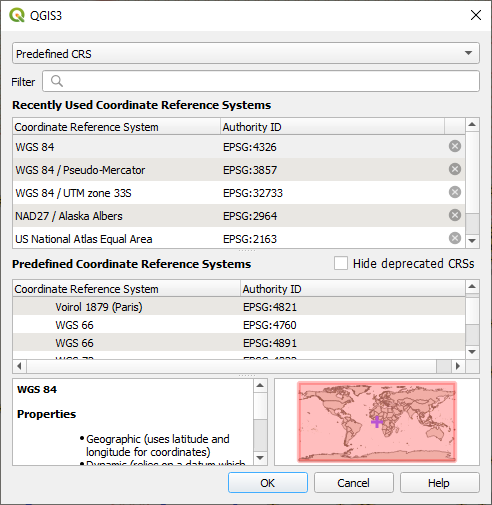
Abb. 10.3 Das KBS-Auswahl-Fenster
Dieser Dialog hilft Ihnen, einem Projekt oder einem Layer ein Koordinatenbezugssystem zuzuweisen. Die Elemente im Dialog sind:
Filter: Wenn Sie den EPSG-Code, die Kennung oder den Namen eines Koordinatenbezugssystems kennen, können Sie die Filterfunktion verwenden, um es zu suchen. Sobald Sie im Filter eine Eingabe machen, werden nur noch die Übereinstimmungen angezeigt.
Kürzlich benutzte Koordinatenbezugssysteme: Wenn Sie bestimmte KBS einmal verwendet haben, wird es in dieser Liste angezeigt. Klicken Sie auf einen Eintrag in dieser Liste, um das zugehörige KBS auszuwählen.
Vordefinierte Koordinatenbezugssysteme: Dies ist eine Liste aller in QGIS verfügbaren KBS, einschließlich geografischer, projizierter und benutzerdefinierter Koordinatenbezugssysteme. Um ein KBS festzulegen, wählen Sie den entsprechenden Eintrag aus der Liste aus (ggf. muss zunächst der enthaltende Ast zuerst ausgeklappt werden). Das aktive KBS ist vorausgewählt.
PROJ-Text: Im Bereich unten links werden allgemeine Informationen sowie die Definitionen, die für die Projektion verwendet werden, angezeigt.
Wenn Sie ein KBS aus der Liste „Kürzlich benutzte Koordinatensysteme“ entfernen möchten, können Sie dies auf verschiedene Weise tun:
Drücken Sie die Taste
 Aus kürzlich verwendeten KBS entfernen auf der rechten Seite.
Aus kürzlich verwendeten KBS entfernen auf der rechten Seite.Drücken Sie Entfernen, nachdem Sie das KBS ausgewählt haben, das Sie entfernen möchten.
Klicken Sie mit der rechten Maustaste auf ein verwendetes KBS und wählen Sie
 Gewähltes KBS aus kürzlich verwendeten KBS entfernen, um das ausgewählte KBS zu entfernen oder
Gewähltes KBS aus kürzlich verwendeten KBS entfernen, um das ausgewählte KBS zu entfernen oder  Alle kürzlich verwendeten KBS löschen, um alle zu entfernen.
Alle kürzlich verwendeten KBS löschen, um alle zu entfernen.
Der KBS-Selektor zeigt auch eine ungefähre Vorschau auf das geografische Gebiet, für das ein ausgewähltes KBS gültig ist. Viele KBS sind nur für die Verwendung in kleineren geografischen Gebieten vorgesehen, und Sie sollten ein KBS nicht außerhalb dieses Gebiets einsetzen. Die Vorschaukarte markiert ein ungefähres Einsatzgebiet, wenn ein KBS aus der Liste ausgewählt wird (farbig markierte Fläche). Darüber hinaus zeigt diese Vorschaukarte auch die aktuelle Ausdehnung der Kartenansicht an (violettes Kreuz). Es ist möglich, mit dem Mausrad in der Vorschaukarte zu zoomen.
10.5. Ein eigenes Koordinatenbezugssystem definieren
Wenn QGIS das benötigte Koordinatenbezugssystem nicht bereitstellt, können Sie ein eigenes KBS definieren. Um ein KBS zu definieren, wählen Sie aus dem Menü |den den Punkt customProjection| Benutzerprojektionen… aus. Benutzerdefinierte KBS werden in Ihrer QGIS Benutzerdatenbank gespeichert. Zusätzlich zu Ihren benutzerdefinierten KBS enthält diese Datenbank auch Ihre räumlichen Lesezeichen und andere benutzerdefinierte Daten.
Die Definition eines benutzerdefinierten KBS in QGIS erfordert ein gutes Verständnis der PROJ-Projektionsbibliothek. Für die Grundlagen, können Sie „Cartographic Projection Procedures for the UNIX Environment - A User’s Manual“ von Gerald I. Evenden, U.S. Geological Survey Open-File Report 90-284, 1990 lesen (verfügbar unter https://pubs.usgs.gov/of/1990/of90-284/ofr90-284.pdf).
Dieses Handbuch beschreibt die Verwendung von proj und verwandten Kommandozeilenprogrammen. Die kartographischen Parameter, die mit proj verwendet werden, werden im Benutzerhandbuch beschrieben und sind die gleichen, die auch von QGIS verwendet werden.
Der Definition-Dialog für ein benutzerdefiniertes KBS benötigt zunächst zwei Angaben, um eine eigene Projektion anlegen zu können:
einen Name,
die Auswahl des Formats, in dem die kartografischen Parameter gespeichert werden sollen (PROJ- oder WKT-Format).
Um eine neues KBS anzulegen müssen Sie:
einen Namen eingeben;
ein Format auswählen, welches Proj Zeichenkette or WKT sein kann;
die Parameter eingeben.
Bemerkung
Speichern Sie die KBS-Definition im WKT-Format
Obwohl beide Formate,
Proj StringundWKT, unterstützt werden, ist es dringend empfohlen, Projektionsdefinitionen im WKT-Format zu speichern. Wenn Ihnen die Definitionen im proj Format vorliegt, können Sie dieses Format auswählen, die Parameter eingeben und dann zum WKT Format wechseln. QGIS wird die Definition automatisch in das WKT-Format konvertieren, das Sie dann speichern können.Klicken Sie auf Validieren, um zu prüfen, ob Ihre Angaben einer gültigen Projektionsdefinition entsprechen.
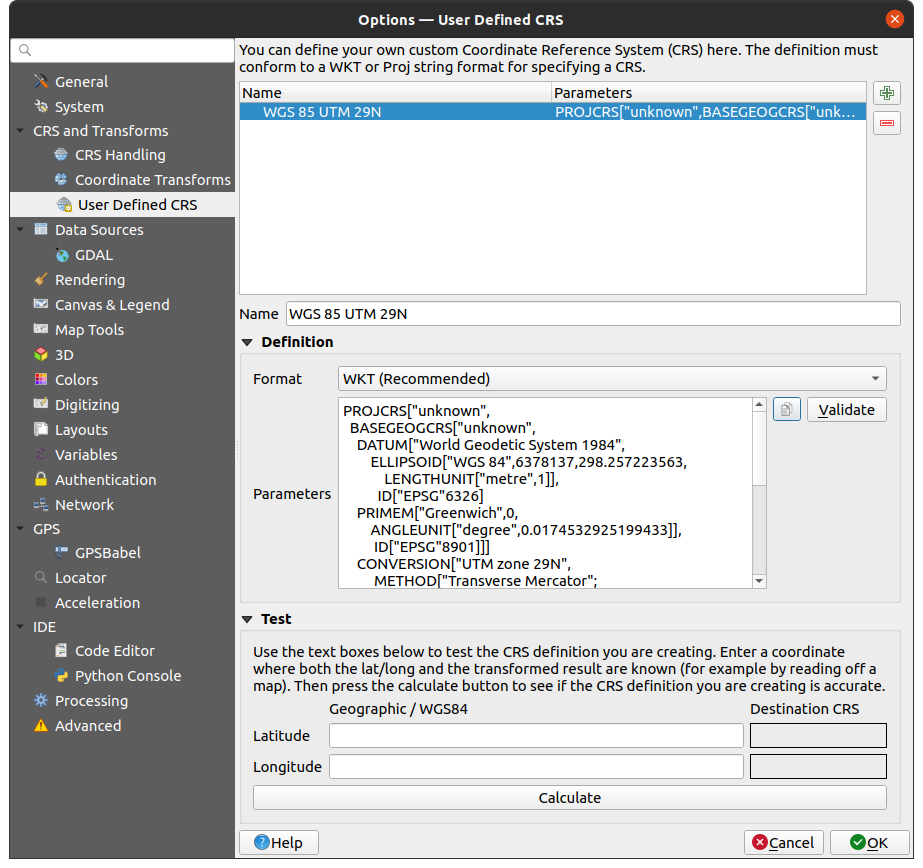
Abb. 10.4 Der Benutzerkoordinatensystem Dialog
Wenn Sie eine bekannte Zuordnung von WGS 84 zu ihrem Koordinatensystem haben, können Sie Ihre KBS Angaben testen, um zu sehen, ob sie korrekte Ergebnisse liefern. Geben Sie dazu WGS 84-Breiten- und Längenwerte in die Felder Breitengrad bzw. Längengrad ein. Klicken Sie auf Berechnen und vergleichen Sie das Ergebnis mit den bekannten Werten in Ihrem Koordinatenbezugssystem.
10.5.1. Einbinden einer NTv2-Transformation in QGIS
Um eine NTv2-Transformationsdatei in QGIS zu integrieren, ist ein weiterer Schritt notwendig:
Legen Sie die NTv2-Datei (.gsb) in den KBS/Proj-Ordner, den QGIS verwendet (z. B.
C:\OSGeo4W64share\projfür Windows-Benutzer);Fügen Sie nadgrids (
+nadgrids=NamederDatei.gsb) zur Proj-Definition im Feld Parameter hinzu.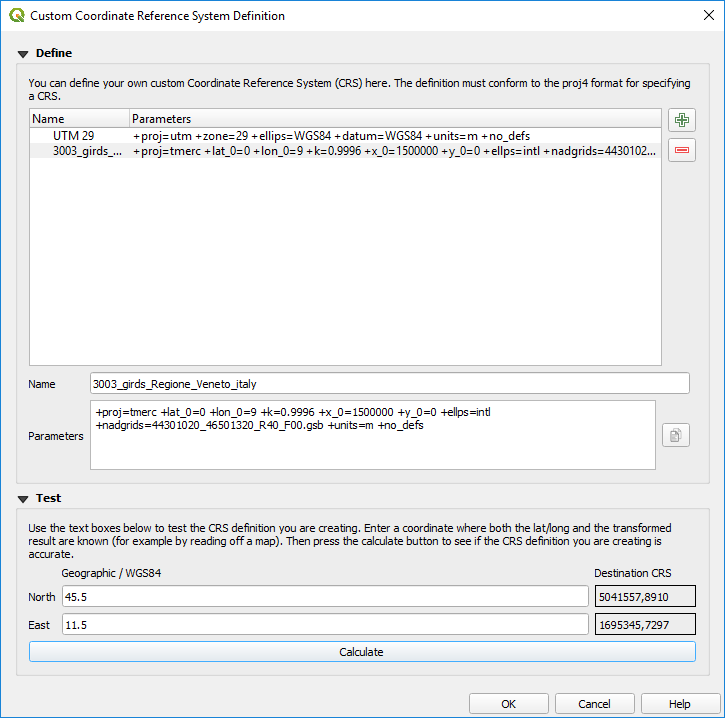
Abb. 10.5 Hinzufügen einer NTv2-Transformation
10.6. Datumstransformationen
In QGIS ist die „on-the-fly“ KBS-Transformation standardmäßig aktiviert, d.h. wann immer Sie Layer mit unterschiedlichen Koordinatensystemen verwenden, projiziert QGIS diese automatisch auf das Projekt-KBS. Für einige KBS gibt es eine Reihe von verschiedenen Transformationen, die für die Reprojektion in das Projekt-KBS zur Verfügung stehen.
Standardmäßig wird QGIS versuchen, die genaueste verfügbare Transformation zu verwenden. In einigen Fällen kann dies jedoch nicht möglich sein, z.B. wenn zusätzliche Unterstützungsdateien für die Verwendung einer Transformation erforderlich sind. Wenn eine genauere Transformation zur Verfügung steht, aber derzeit nicht verwendet werden kann, zeigt QGIS eine Warnmeldung an, die Sie auf die genauere Transformation hinweist und wie Sie diese auf Ihrem System aktivieren können. Normalerweise erfordert dies den Download eines externen Pakets von Transformations-Unterstützungsdateien und das Extrahieren dieser Dateien in den Ordner proj unter Ihrem QGIS Ordner Benutzerprofil.
Wenn gewünscht, kann QGIS Sie auch darauf hinweisen, wenn mehrere mögliche Transformationen zwischen zwei KBS möglich sind, und Ihnen die Möglichkeit geben, eine fundierte Auswahl zu treffen, welche Transformation für Ihre Daten am besten geeignet ist.
Diese Anpassung erfolgt im Reiter 
Sie können
 Datumstransformation erfragen, wenn mehrere verfügbar auswählen: wenn mehr als eine geeignete Datentransformation für eine KBS-Kombination vorhanden ist, wird automatisch ein Dialog geöffnet, der den Benutzer auffordert, die Datentransformation auszuwählen, die für das Projekt verwendet werden soll. Wenn das Kontrollkästchen Als Voreinstellung übernehmen bei der Auswahl einer Transformation aus diesem Dialog angekreuzt wird, dann wird die Auswahl gespeichert und automatisch auf alle neu erstellten QGIS-Projekte angewendet.
Datumstransformation erfragen, wenn mehrere verfügbar auswählen: wenn mehr als eine geeignete Datentransformation für eine KBS-Kombination vorhanden ist, wird automatisch ein Dialog geöffnet, der den Benutzer auffordert, die Datentransformation auszuwählen, die für das Projekt verwendet werden soll. Wenn das Kontrollkästchen Als Voreinstellung übernehmen bei der Auswahl einer Transformation aus diesem Dialog angekreuzt wird, dann wird die Auswahl gespeichert und automatisch auf alle neu erstellten QGIS-Projekte angewendet.Sie können eine Liste mit geeigneten Datentransformationen erstellen, die als Standardwerte beim Laden eines Layers in ein Projekt oder bei der Neuprojektion eines Layers verwendet werden:
Verwenden Sie die Schaltfläche
 , um den Dialog Datumstransformation zu öffnen. Dann:
, um den Dialog Datumstransformation zu öffnen. Dann:Wählen Sie das Quell-KBS des Layers mithilfe des Dropdown-Menüs oder der
 KBS wählen Schaltfläche.
KBS wählen Schaltfläche.Geben Sie das Ziel-KBS auf die gleiche Weise an.
Eine Liste der verfügbaren Transformationen von der Quelle zum Ziel wird in der Tabelle angezeigt. Wenn Sie auf eine Zeile klicken, werden Details zu den verwendeten Einstellungen sowie die entsprechende Genauigkeit und der Anwendungsbereich der Transformation angezeigt.
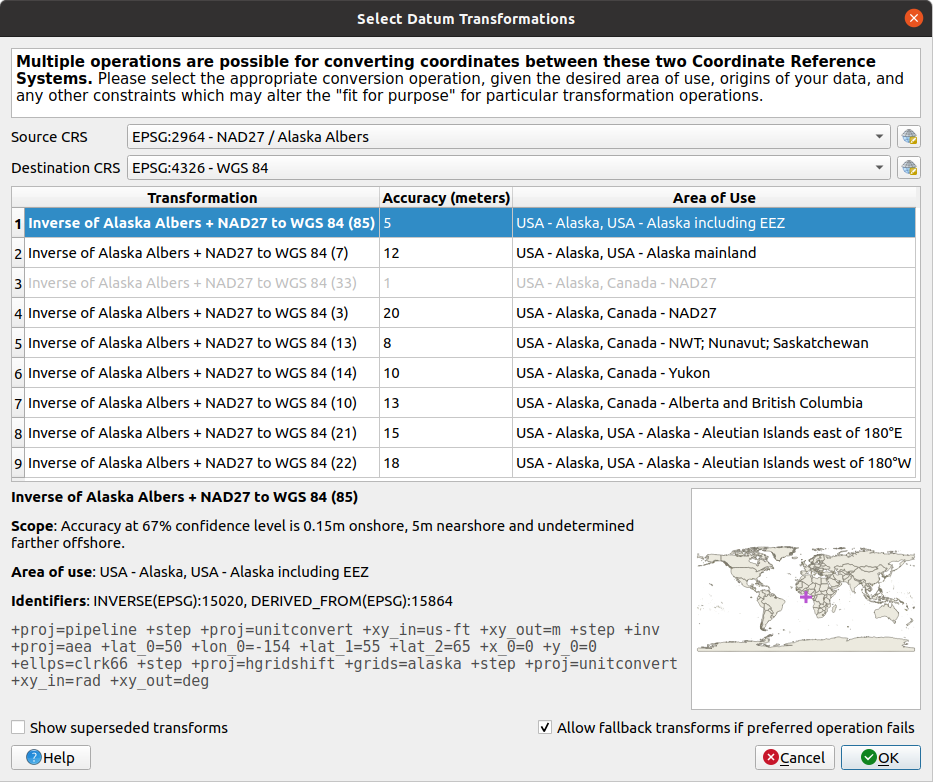
Abb. 10.6 Auswahl einer bevorzugten Standard-Datentransformation
In einigen Fällen kann es vorkommen, dass eine Transformation auf Ihrem System nicht zur Verfügung steht. In diesem Fall wird die Transformation zwar in dieser Liste angezeigt (grau), kann aber nicht ausgewählt werden, bis Sie das erforderliche Paket zur Unterstützung der Transformation installiert haben. Normalerweise gibt es eine Schaltfläche zum Herunterladen und Installieren des entsprechenden Pakets, das dann unter dem Ordner
projim aktiven Verzeichnis Benutzerprofil gespeichert wird.Suchen Sie die gewünschte Transformation und wählen Sie sie aus.
Sie können die Option
 Rückgriffstransformation erlauben, wenn bevorzugte Operation scheitert festlegen.
Rückgriffstransformation erlauben, wenn bevorzugte Operation scheitert festlegen.Klicken Sie OK.
Der Tabelle wird unter Datumtransformationsvorgabe eine Zeile mit Informationen über das Quell-KBS, das Ziel-KBS, die Operation, die für die Transformation angewendet wird, und ob Rückgriffstransformation erlaubt aktiviert ist, hinzugefügt.
Von nun an verwendet QGIS automatisch die ausgewählten Datentransformationen für weitere Transformationen zwischen diesen beiden KBS, bis Sie diese aus der Liste entfernen (
 ) oder den Eintrag in der Liste ändern (
) oder den Eintrag in der Liste ändern ( ).
).
Datumstransformationen, die im Reiter |Optionen| eingestellt werden, werden an alle neuen QGIS-Projekte weitergegeben, die auf dem System erstellt werden. Zusätzlich kann in einem bestimmten Projekt über den Reiter Transformationen des Dialogs Projekteigenschaften () ein eigener Satz von Transformationen festlegen werden. Diese Einstellungen gelten nur für das jeweilige Projekt.